A ști cum să deschideți și să operați modul Dumnezeu în Windows 11 sau Windows 10 este probabil cea mai ușoară metodă de a pune la îndemână resursele esențiale ale Windows la îndemână.
Această caracteristică minoră a Windows adună peste 200 de instrumente și setări într-un singur loc ca o foaie virtuală de cheat.
Există o gamă largă de actualizări impuse pentru îmbunătățirea Windows. Cu toate acestea, unul dintre cele mai dezvoltate fapte din interior în Windows 10 și Windows 11 este o componentă secretă numită „Modul Dumnezeu”. Folosind God Mode, Windows vă permite să accesați rapid instrumente administrative, opțiuni pentru backup și restaurare și alte setări importante de gestionare dintr-o singură fereastră.
Cuprins
Ce este modul Dumnezeu în Windows?
God Mode nu este un instrument secret unic care poate face orice nu poate fi făcut folosind alte instrumente Windows. În loc să o vadă așa, modul Dumnezeu este o binecuvântare pentru orice utilizator de Windows, deoarece poate schimba orice instrumente de administrare, management, setări și panou de control într-o interfață unică cu o singură fereastră derulabilă.
Orice utilizator poate căuta pur și simplu funcționalitatea sau setarea prin bara de căutare din Windows, dar principala problemă este de cele mai multe ori, nu cunoașteți numele anume al instrumentului pe care îl căutați. God Mode este benefic în astfel de scenarii în care utilizatorii îl pot folosi pentru a-și găsi funcția dorită cu lista cu un total de 206 instrumente într-un mod mult mai ușor.
Un fapt interesant despre modul Dumnezeu este că acesta nu este numele real, deoarece este cunoscut inițial ca scurtătură Windows Master Control Panel. De fapt, în comunitatea jucătorilor, modul Dumnezeu poate fi numit un fel de truc virtual care poate fi util jucătorilor pentru a-și juca jocul ca nemuritor. Deci, în mod similar, acest God Mode al Windows vă ajută să gestionați mai multe funcționalități și caracteristici ale Windows dintr-un singur loc.
Beneficiile utilizării modului Dumnezeu în Windows
În timp ce utilizați Windows God Mode, este posibil să aveți o întrebare: Ce poate face? Răspunsul este destul de simplu. Puteți face tot ce este posibil în Windows cu modul God.
De exemplu, dacă trebuie să schimbați data și ora, nu trebuie să intrați în panoul de control și să schimbați setarea. Deschideți acest dosar simplu și căutați pur și simplu data în bara de căutare. God Mode vă va arăta diferite opțiuni și opțiuni cu privire la data acolo și o puteți schimba în orice doriți. Puteți modifica setările și activa mai multe ceasuri din diferite țări în funcție de munca dvs. Da, ați citit bine și toate acestea sunt posibile datorită modului Dumnezeu.
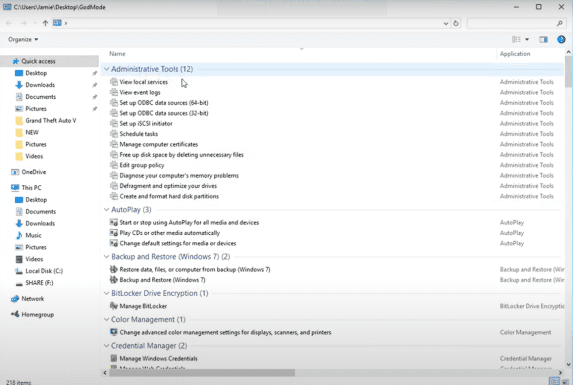
Acest mod (Windows God Mode) este un element constructiv pentru fiecare client fereastră, dar mulți oameni nu sunt familiarizați cu acest instrument puternic. Puteți utiliza opțiunile ascunse din setări, inclusiv setările de afișare, mouse și rețea și partajare. Alte opțiuni, cum ar fi setările de putere, funcțiile și programele și securitatea sunt, de asemenea, acolo și le puteți utiliza în funcție de confortul dvs.
Puteți găsi instrumente din toate categoriile menționate mai jos în modul God Mode:
- Instrumente administrative
- Redare automata
- Backup și restaurare
- Gestionarea culorilor
- Manager de acreditari
- Data si ora
- Dispozitive și imprimante
- Centru de acces ușor
- Opțiuni pentru explorarea fișierelor
- Istoricul fișierelor
- Fonturi
- Opțiuni de indexare
- Infraroşu
- optiuni de internet
- Tastatură
- Mouse
- Centrul de rețea și partajare
- Creion și atingere
- Telefon și modem
- Opțiuni de putere
- Programe si caracteristici
- Regiune
- Conexiuni RemoteApp și Desktop
- Securitate și întreținere
- Sunet
- Recunoaștere a vorbirii
- Depanare
- Conturi de utilizator
- Windows Defender Firewall
- Centrul de mobilitate Windows
- Foldere de lucru
Fiecare dintre aceste clasificări conține destul de multe instrumente și poate fi chiar separată în subcategorii suplimentare, ceea ce înseamnă că probabil veți găsi aproape orice căutați.
Limitări ale modului Windows God
Acest Windows God Mode este un folder bazat pe GUID, astfel încât să poată fi afectat direct de viermi PC, cum ar fi viruși, malware, troieni, etc. Astfel de viermi pot crea un folder ascuns sub folderul God Mode. Deci, aceasta poate fi o capcană, deoarece utilizatorii vor vedea acel folder în interiorul ca o aplicație de sistem.
De exemplu, în Coșul de reciclare, orice fișier stocat în E:Recyclerbin. {645ff040-5081-101b-9f08-00aa002f954e}VIRUS.exe nu poate fi vizualizat în Explorer (deschiderea folderului pentru a vizualiza/șterge ar fi redirecționat către Coșul de reciclare). În plus, nu puteți șterge folderul în timp ce viermele rulează. O astfel de comandă rapidă poate fi ocolită utilizând un antivirus activ sau pornind de pe alt sistem de operare.
În afară de aceasta, puteți, de asemenea, să efectuați multe sarcini administrative critice prin modul God, cum ar fi crearea de utilizatori Windows 10, crearea unei copii de rezervă Windows 10, schimbarea sau activarea administratorului Windows 10 și efectuarea de modificări vitale în sistemul de operare Windows. Modul Dumnezeu este foarte puternic și chiar și un hacker îl poate folosi împotriva ta. Deci, trebuie să fii precaut în privința asta.
Proces pas cu pas de activare a modului Dumnezeu în Windows 10/11
Am discutat aproape fiecare aspect al acestui mod Dumnezeu al Windows. Acum, sunt sigur că sunteți curios să aflați cum să activați această bestie în laptopurile și computerele dvs. și să vă ușurați viața. Nu vă faceți griji! În paragrafele următoare, puteți găsi pași pentru a activa modul Dumnezeu în Windows 10 sau 11.
Pasul 1
Creați un dosar nou pe desktop. Pentru a crea, faceți clic dreapta în zona goală a desktopului, apoi treceți cu mouse-ul peste opțiunea „Nou”, apoi alegeți „Folder”.
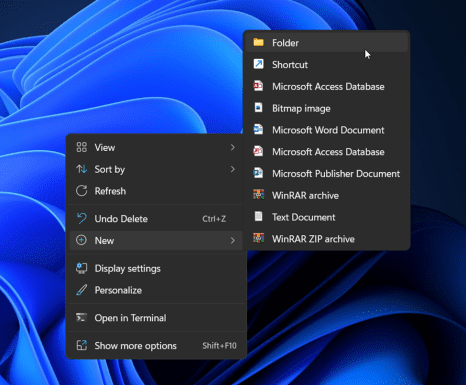
Pasul 2
Numiți acel folder fără nume ca GodMode. {ED7BA470-8E54-465E-825C-99712043E01C}. Dacă ați creat deja un folder cu alt nume, trebuie să faceți clic dreapta pe acel folder și să alegeți opțiunea „Redenumire” pentru a-l schimba.
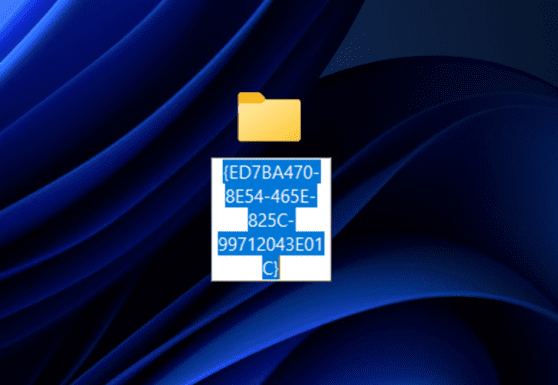
Pasul 3
Odată ce apăsați tasta „Enter” după schimbarea numelui, numele pe care l-ați scris va dispărea. Pictograma ar trebui să se schimbe într-o pictogramă Panoul de control sau doar în pictograma folderului fără un cuvânt.
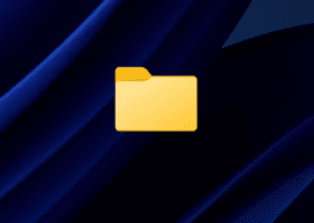
Pasul 4
În cele din urmă, puteți deschide folderul pentru a accesa toate setările din interior. Veți găsi setări pentru tot ceea ce este necesar în computerul dvs. de la Redare automată, conturi de utilizator, optimizarea discului și întreaga listă. Există 203 articole, dar acestea ar putea fi diferite pentru diferite versiuni de Windows.
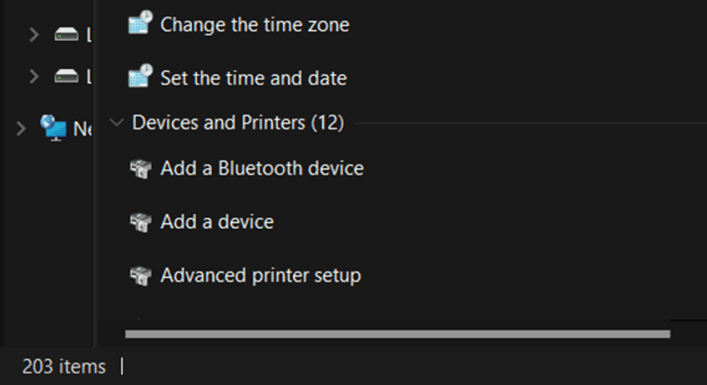
Pasul 5
Dacă doriți să utilizați orice setare în mod regulat, puteți face o comandă rapidă la acea setare și o puteți plasa pe desktop. Acest lucru nu este posibil pentru setările din Panoul de control, dar deoarece modul God este doar un folder standard, puteți crea comenzi rapide.
Dacă doriți să utilizați orice metodă alternativă, puteți utiliza „Run Dialog Box” pentru aceeași. Pentru asta, apăsați Windows + R, astfel încât caseta Run să apară în fața ecranului. Doar lipiți shell-ul de comandă dat:::{ED7BA470-8E54-465E-825C-99712043E01C} în acea casetă de dialog și apăsați Enter. Modul Dumnezeu va fi deschis după ce apăsați „Enter”.
Concluzie
În această lume modernă, toată lumea caută ceva care să simplifice lucrurile. Modul Dumnezeu din Windows 10/11 face același lucru pentru utilizatori, oferind toate funcțiile, caracteristicile și setările necesare într-un singur folder.
Deci ce mai aștepți? Dacă nu l-ați încercat încă, ar trebui să îl încercați chiar acum!
Dacă doriți să îmbunătățiți performanța Windows 11, iată 12 setări de modificat.

